2025/7/20
WSL2安装
win11安装linux子系统
- 进入终端管理员
wsl --install --web-download默认安装ubuntu- 查看可以安装的linux版本:
wsl --list --online - 安装制定linux:
wsl --install kali-linux --web-download - 设置账号baicai,密码123456
查看安装的linux子系统
wsl --list -v,前面带*表示当前的默认子系统,state表示子系统是否在运行- 修改默认子系统:
wsl --set-default 子系统名字
启动linux子系统
wsl -d 子系统名字,输入exit退出子系统
卸载子系统
wsl --unregister 子系统名字
备份子系统
wsl --export 子系统名字 压缩包名字,如wsl --export ubuntu ubuntu.tar
导入linux子系统
wsl --import 导入后的linux子系统名字 目的路径 压缩包路径,比如wsl --import ubuntu2 D:/wsl C:\Users\zhang\Desktop\ubuntu.tar- 导入成功后,就在D:/wsl 下产生 .vdhx镜像文件(hyper-V文件),linux子系统的文件都存在这个镜像文件里面了
linux子系统和win11共享文件
- linux子系统查看win11文件
- 在linux子系统中输入
df -h,就能看到挂载卷,可以看到C、D、E盘都被挂载进来了,这种方式IO性能不好,对于频繁使用的文件,最好还是拷贝到linux子系统中。
- 在linux子系统中输入
- win11查看linux子系统文件
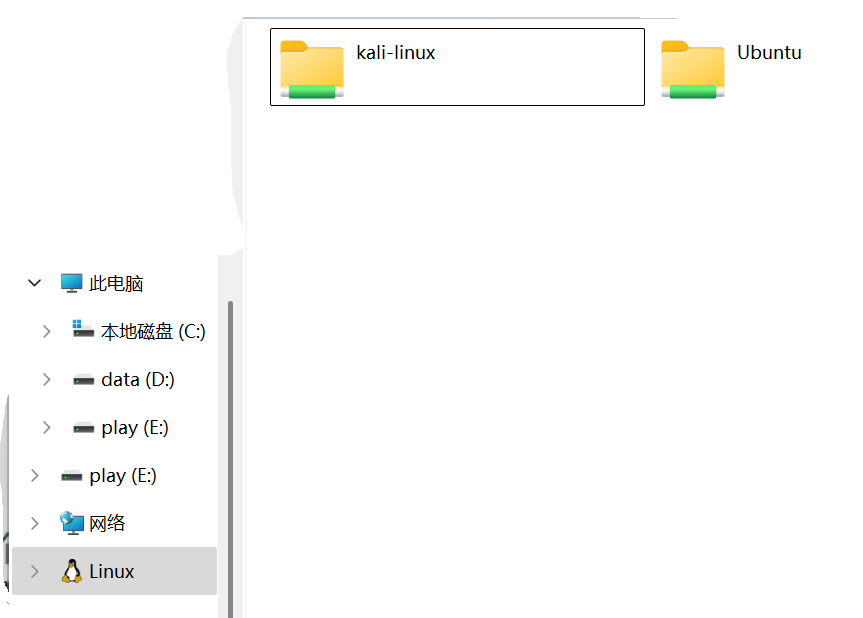
命令
- 在linux子系统中可以运行win程序
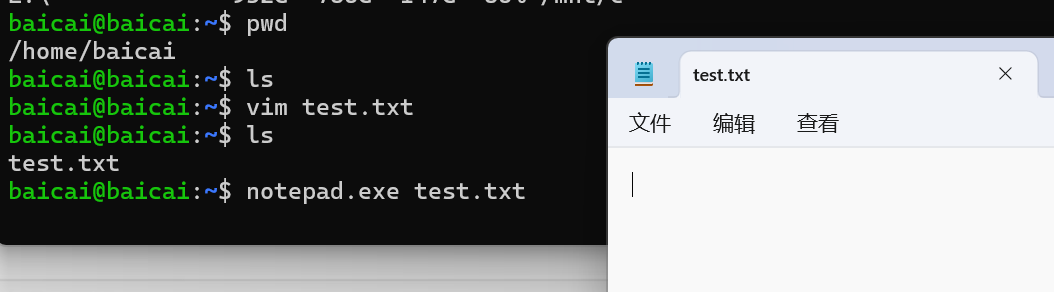
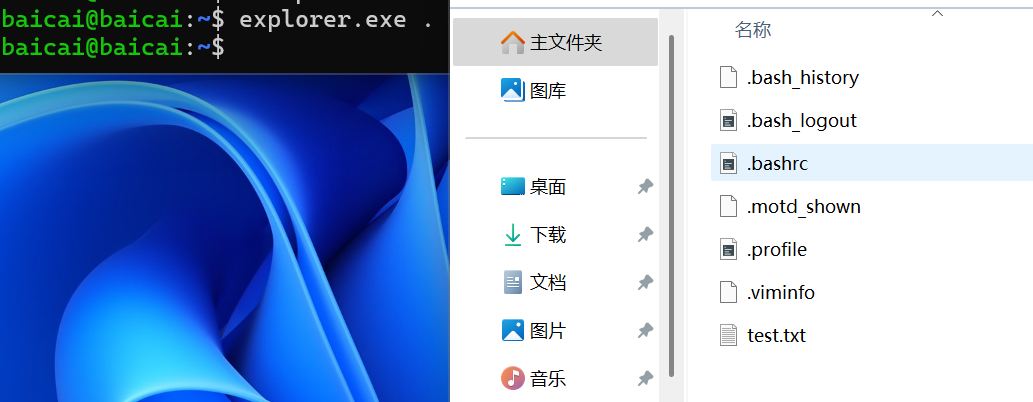
- 在win的命令行可以使用linux命令

wslg
- 允许linux中带UI的程序直接以win窗口形式打开
显卡直通
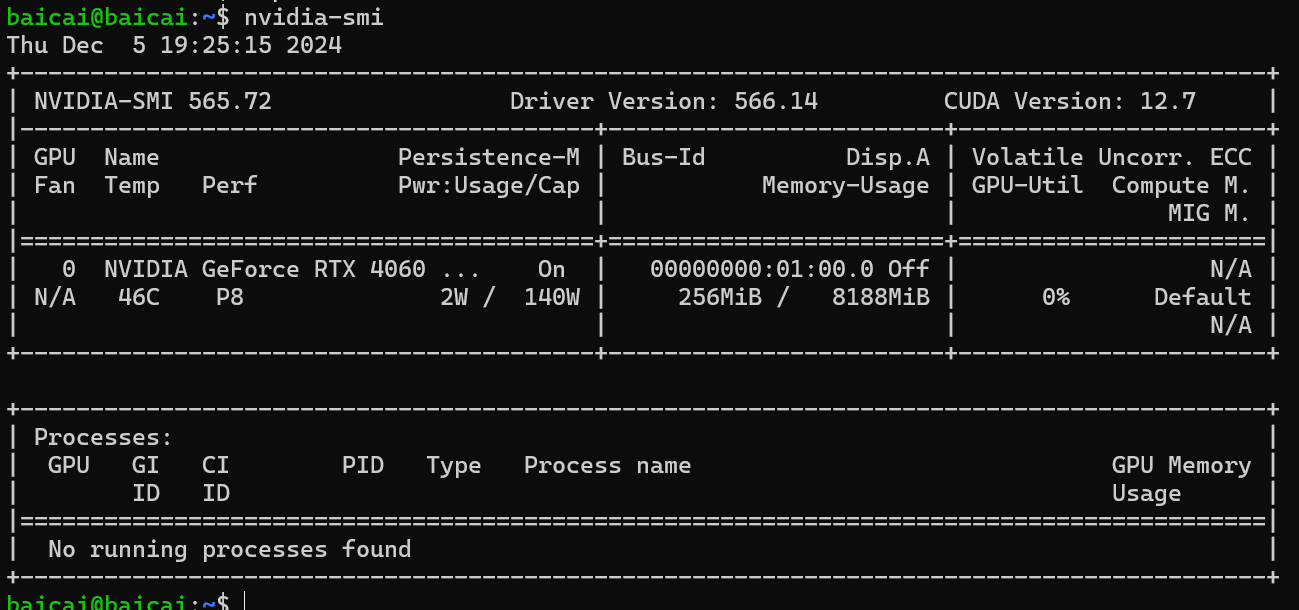
wsl的高级配置
.wslconfig & wsl.conf
.wslconfig是win上的文件,对于所有的linux子系统生效
wsl.conf在linux子系统里面的,只对某个linux子系统生效
更改完配置后,需要在PowerShell使用
wsl --shutdown把linux子系统关闭并等待8秒后重启生效比如在Ubuntu启动systemd,
在Ubuntu子系统中
sudo vim /etc/wsl.conf添加:
[boot] systemd=true
在PowerShell中输入
wsl --shutdown(关闭所有wsl),等待8秒进入Ubuntu子系统,输入
systemctl,输入一下内容表示配置成功
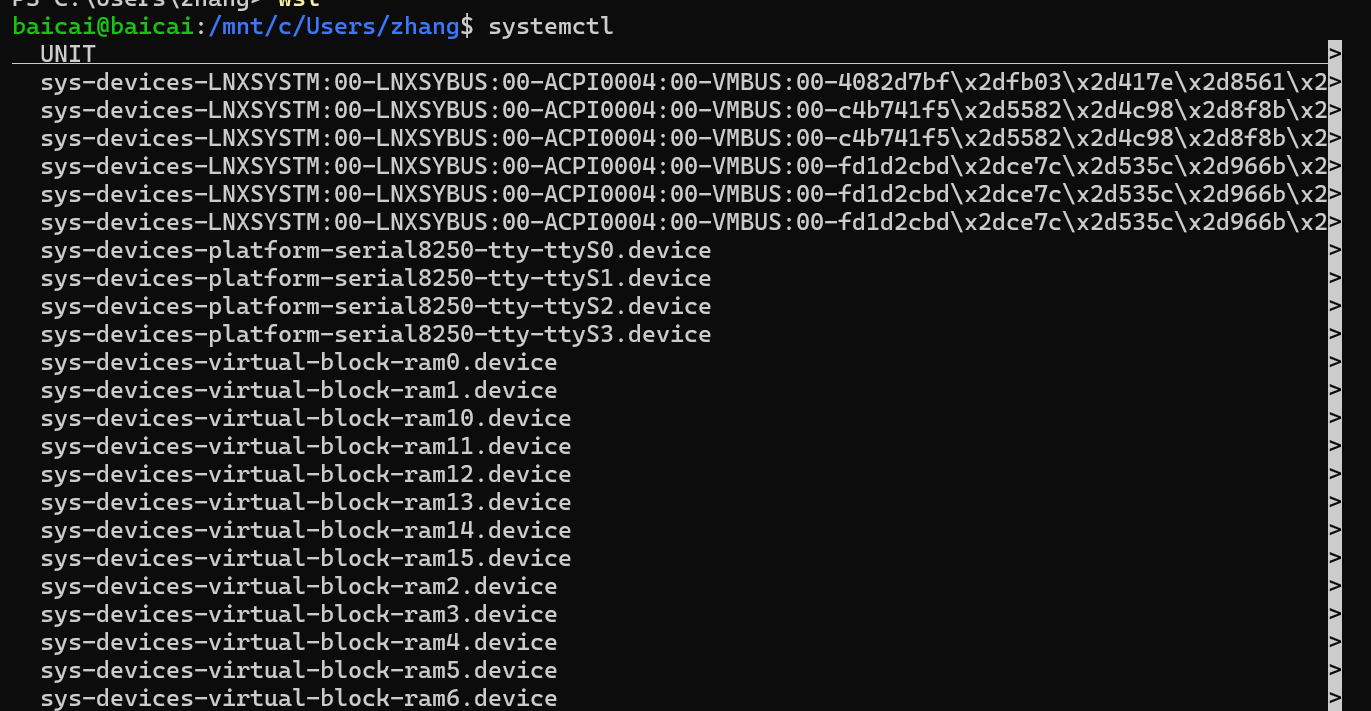
- 比如配置网络
- Windows电脑IP为10.11.44.15,但是wsl ip地址为172.25.18.117,想让Windows和WSL共享相同的IP地址
- 在win用户目录(
C:\Users\zhang)新建文件 .wslconfig,用记事本打开并添加networkingMode=mirrored - 在PowerShell中输入
wsl --shutdown(关闭所有wsl),等待8秒 - 再次进入wsl就能看到ip地址为10.11.44.15
xshell远程连接wsl
- 卸载ssh server :
sudo apt-get remove openssh-server - 安装ssh server :
sudo apt-get install openssh-server - 修改ssh server配置:
sudo vim /etc/ssh/sshd_config
Port 2222 #默认的是22,但是windows有自己的ssh服务,也是监听的22端口,所以这里要改一下
UsePrivilegeSeparation no
PasswordAuthentication yes #允许密码登录
AllowUsers baicai demo1 # 这里添加了用户baicai demo1 允许ssh登录- 启动ssh server :
sudo service ssh --full-restart
